Die Installation von O&O BrowserPrivacy ist sehr einfach. Gehen Sie bitte wie nachfolgend beschrieben vor:
- Starten Sie den Rechner, auf dem Sie O&O BrowserPrivacy installieren möchten.
- Melden Sie sich als lokaler Administrator an.
- Starten Sie die Installationsdatei von O&O BrowserPrivacy, die Sie entweder von unserem Webserver herunter geladen haben oder auf Ihrem CD-ROM-Datenträger finden.
- Folgen Sie im Anschluss bitte den Hinweisen zur Installation und bestätigen Sie den Endbenutzer-Lizenzvertrag (EULA). Lesen Sie diesen bitte sorgfältig vor der Installation durch, da er verbindlich für die Nutzung der Anwendung ist.
- Um die Installation der Anwendung endgültig abzuschließen, führen Sie bitte einen Neustart Ihres Rechners durch, sofern Sie dazu aufgefordert werden.
Hinweise zur Lizenzierung
Um das Produkt nach der Installation oder zu einem späteren Zeitpunkt zur Vollversion freizuschalten, müssen Sie im Besitz eines gültigen Lizenzschlüssels sein. Dieser Lizenzschlüssel wird auch als Registrierungscode, Seriennummer oder Produkt-ID bezeichnet.
O&O BrowserPrivacy wird pro Rechner lizenziert, d.h. Sie müssen für jeden Rechner, auf dem Sie O&O BrowserPrivacy einsetzen, eine Lizenz erwerben.
Wenn Sie keinen gültigen Lizenzschlüssel eingeben, können Sie O&O BrowserPrivacy 30 Tage in vollem Umfang testen.
Wenn Sie O&O BrowserPrivacy in Ihrem Unternehmen oder als Techniker für Kunden als Dienstleistung einsetzen wollen, dann kontaktieren Sie bitte unbedingt einen unserer Fachhändler oder unseren Vertrieb, der Ihnen spezielle Lizenzen hierfür anbieten kann!
Lizenz eingeben
Die Abfrage zur Registrierung erscheint immer automatisch beim Start, wenn Sie eine unregistrierte Version nutzen oder den Lizenzschlüssel falsch eingegeben haben.
- Der Registrierungsassistent ermöglicht eine einfache und unkomplizierte Lizenzierung.
- Wenn Sie die Option Ich möchte meine Lizenz eingeben wählen, erscheint ein Dialog, in dem Sie die Lizenzinformationen eintragen können, die Sie beim Kauf der Software erhalten haben.
Wenn Sie die Software elektronisch als Download erworben haben, geben Sie bitte die Lizenzinformationen (Name, Firma und Lizenzschlüssel) so ein, wie Sie in der E-Mail stehen, die Sie als Kaufbestätigung erhalten haben.
Wenn Sie die Software in der Box-Version gekauft haben, geben Sie bitte den Lizenzschlüssel so ein, wie er auf der mitgelieferten Lizenzkarte steht. Tragen Sie zusätzlich Ihren Namen und gegebenenfalls Ihre Firma ein. - Vergewissern Sie sich, dass Sie bei Eingabe des Lizenzschlüssels die Ziffer „1“ nicht mit dem Buchstaben „I“ verwechseln und keine Leerzeichen zu viel eingegeben haben.
- Klicken Sie Weiter, um die Lizenzdaten zu speichern oder auf Abbrechen, um den Dialog zu verlassen und die Daten nicht zu speichern.
- Wenn Sie den Lizenzschlüssel korrekt eingegeben haben, wird Ihnen dies im abschließenden Dialog bestätigt.
Sollten Sie bei der Eingabe des Lizenzschlüssels auf Probleme stoßen, setzen Sie sich bitte mit unserem Support in Verbindung: support@oo-software.com
Wenn Sie keinen gültigen Lizenzschlüssel eingeben, können Sie O&O BrowserPrivacy als Testversion mit eingeschränkter Funktionalität verwenden.
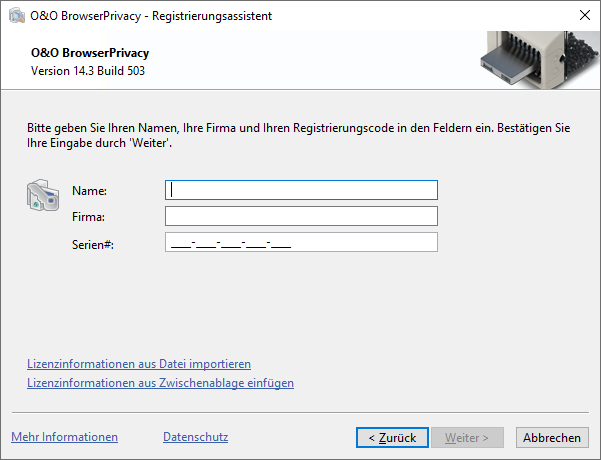
Registrierungsassistent: Lizenz eingeben
Online-Registrierung
Nachdem Sie das Produkt erfolgreich lizenziert haben erscheint eine Abfrage zur Online-Registrierung, sofern Sie sich noch nicht online registriert haben
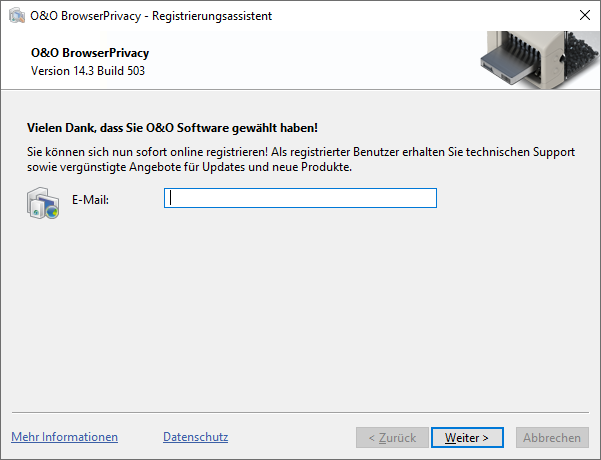
Online-Registrierung
Welche Vorteile bringt eine Online-Registrierung?
Der Vorteil der Online-Registrierung besteht darin, dass Ihre Kundendaten bei uns gespeichert werden und wir Ihnen dadurch einen noch besseren Service bieten können. Sollten Sie beispielsweise Ihren Lizenzschlüssel versehentlich verloren haben, können Sie diesen schnell und unkompliziert erneut bei uns anfordern. Den Lizenzschlüssel benötigen Sie für die Freischaltung Ihres Programms zur Vollversion, für Updates oder wenn Sie Ihren Rechner neu aufsetzen und Ihr O&O Programm wieder installieren möchten.
Weitere Vorteile:
• Aktuelle Informationen rund um unsere Produkte
• Kostenlose Updates auf neue Releases des erworbenen Produktes (sog. Minor Updates)
• Möglichkeit zum kostengünstigen Upgrade auf neue Versionen (sog. Major Update)
• Zugang zu unserem Kundensupport
Wie funktioniert eine Online-Registrierung?
Wenn Sie O&O BrowserPrivacy über unseren Online-Shop erworben haben, sind Sie bereits automatisch bei uns registriert. Haben Sie O&O BrowserPrivacy im Fachhandel gekauft, werden Sie nach der Eingabe Ihrer Lizenzinformationen gefragt, ob Sie sich registrieren möchten. Sie können sich dann sofort oder auch zu einem späteren Zeitpunkt registrieren. Voraussetzung ist eine funktionierende Internetverbindung und ein gültiger Lizenzschlüssel.
Alternativ gelangen Sie hier direkt zum Registrierungsformular:
http://www.oo-software.com/register
Senden Sie uns dann einfach das ausgefüllte Online-Formular über die "Absenden"-Funktion zu und erhalten Sie exklusive Angebote und Informationen zu unseren Produkten.
Updates
Die Informationen über Ihre installierte Programmversion und die Lizenzierungsdaten (wenn Sie welche eingegeben haben) finden Sie unter Update & Info.
Deinstallation
Um O&O BrowserPrivacy von Ihrem Rechner zu entfernen, führen Sie bitte folgende Schritte aus:
- Öffnen Sie die Systemsteuerung aus dem Windows Startmenü und wählen Sie Software aus.
- Aus der Liste der installierten Softwareprodukte wählen Sie bitte O&O BrowserPrivacy und klicken Sie anschließend, je nach Betriebssystem auf Deinstallieren oder Hinzufügen/Entfernen.
- Bestätigen Sie die Deinstallation. Nach Abschluss der Deinstallation erhalten Sie eine Bestätigungsmeldung. Starten Sie bei Aufforderung den Rechner neu.